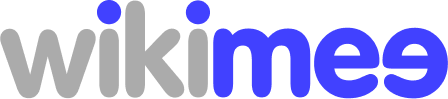Veja neste artigo o que são iniciativas e como utilizá-las para distribuir seu conteúdo, conectando arquivos, pessoas e demandas em um só lugar
Disponibilidade - Plano Grátis - Plano Avançado - Plano Corporativo
Tópicos deste artigo
Visão geral
Iniciativas são ambientes de co-criação e distribuição de conteúdo, conectando em um mesmo contexto: demandas, pessoas e equipes, parceiros e clientes. Uma iniciativa pode ser: um projeto, uma campanha, um evento, uma ação ou um banco de imagens.
Como criar uma iniciativa
Para criar uma iniciativa:
- Acesse Iniciativas através da barra lateral.
- Clique no botão Adicionar iniciativa.
Crie sua iniciativa em quatro passos:
| Selecione um workspace, informe um nome, e escolha um modelo de iniciativa. | |
| Escolha uma imagem de banner e escolha seu destaque no workspace.. | |
| Informe email ou nome de equipe, selecione a permissão e clique em Adicionar. | |
| Na adição de metas, informe objetivos a serem alcançados, forneça uma data ideal de conclusão de meta e clique em Adicionar. |
Clique no botão Criar Iniciativa para finalizar a criação.

![]() Observação: Os demais campos do passo 1 não são de preenchimento obrigatório. Para saber mais sobre cada uma deles clique aqui.
Observação: Os demais campos do passo 1 não são de preenchimento obrigatório. Para saber mais sobre cada uma deles clique aqui.
Navegação da iniciativa
Acessando uma iniciativa o usuário irá visualizar:
| O menu da barra superior para alterar a exibição para o modo publicado, acessar as configurações ou sair da iniciativa. | |
| A descrição da iniciativa, com sua data de validade, visualizações e downloads. | |
| O quadro de exibição das aprovações enviadas e recebidas da iniciativa. | |
| O quadro de exibição dos arquivos publicados e não publicados da iniciativa. | |
| O quadro de exibição das pessoas relacionadas a iniciativa. | |
| O quadro de exibição das demandas em andamento da iniciativa. | |
| O quadro das metas da iniciativa. | |
| O quadro dos links da iniciativa. | |
| O feed com os posts relacionados ao conteúdo publicado na iniciativa. |
![]() Dica: Utilize o recurso das metas para estabelecer objetivos a serem atingidos, com datas determinadas por você para cada meta idealizada.
Dica: Utilize o recurso das metas para estabelecer objetivos a serem atingidos, com datas determinadas por você para cada meta idealizada.
Para visualizar a exibição de um quadro:
| Clique no botão localizado à direita dos quadros de aprovações, arquivos ou pessoas. | |
| Clique no menu localizado à direita do quadro de demandas. | |
| Selecione Ver mais para exibir, ou Adicionar para criar uma nova demanda. |
Na exibição dos quadros da iniciativa:
| Utilize os botões para alternar a exibição entre os modos lista e miniatura. | |
| Clique em informações para exibir as informações do recurso acessado. |
Na exibição da iniciativa no modo publicado:
| Adicione arquivos à iniciativa. | |
| Ordene a visualização dos arquivos da iniciativa. | |
| Utilize os botões para exibição nos modos lista e miniatura da iniciativa. | |
| Filtre ou busque por arquivos específicos da iniciativa. | |
| Utilize o botão para exibir as informações de um arquivo. |
Funções da exibição lista:
| Clique sobre os nomes das colunas na visualização lista para ordená-las de forma crescente ou decrescente. | |
| Utilize os botões de paginação para limitar a quantidade de arquivos por página. | |
| Utilize as setas da paginação para navegar pelas páginas. |

Configurações da iniciativa
Para editar as configurações da iniciativa, clique no menu da iniciativa na barra superior e selecione Editar.
![]() Dica: O acesso à edição dependerá do seu tipo de permissão atribuído na iniciativa.
Dica: O acesso à edição dependerá do seu tipo de permissão atribuído na iniciativa.
Edite as informações descritivas da iniciativa em Dados gerais:
| Edite o nome da iniciativa. | |
| Edite a descrição da iniciativa. | |
| Edite o modelo da iniciativa. | |
| Informe as palavras-chave relacionadas a sua iniciativa para usa em sua indexação. | |
| Para destacar os direitos autorais na adição de arquivos habilite Direitos autorais. | |
| Edite a data de publicação da iniciativa com a seleção de Publicação imediata. |
Edite a identidade visual da iniciativa em Customização:
| Adicione a imagem de banner da iniciativa. | |
| Selecione o destaque no workspace. |
Edite permissões de acesso e adicione ou remova pessoas em Pessoas:
| Selecione a permissão de acesso do usuário na coluna Função. | |
| Informe email ou nome de equipe, selecione o acesso e clique no botão para adição. | |
| Clique no menu posicionado sobre uma pessoa para removê-la. |
Crie ou conclua objetivos utilizando as Metas:
| Informe uma meta. | |
| Escolha uma data ideal. | |
| Clique em Adicionar. | |
| Clique no botão de seleção posicionado ao lado de uma meta para concluí-la. | |
| Clique no botão de remoção localizado sobre uma meta para excluí-la. |
![]() Dica: Clique nos botões posicionados à esquerda das metas e links, para movê-los verticalmente e reordená-los.
Dica: Clique nos botões posicionados à esquerda das metas e links, para movê-los verticalmente e reordená-los.
Adicione ou remova links da iniciativa em Links:
| Informe um título para o link. | |
| Insira o link relacionado. | |
| Clique em Adicionar. | |
| Clique no botão de remoção localizado sobre um link para excluí-lo. |
![]() Dica: Veja como os tipos de permissão se relacionam entre usuários, workspaces, iniciativas demandas, quadros e equipes com o artigo: Permissões: tipos e regras.
Dica: Veja como os tipos de permissão se relacionam entre usuários, workspaces, iniciativas demandas, quadros e equipes com o artigo: Permissões: tipos e regras.
Visualize as informações de consumo da iniciativa em Resumo:
Veja também